Puede iniciar comandos desde un elemento de la interfaz de usuario, como la cinta de opciones o la barra de herramientas, o introducirlos directamente en la solicitud de comando. La introducción de comandos directamente en la solicitud de comando puede ser más eficaz que intentar localizarlos en la cinta de opciones o en una barra de herramientas. Incluso para las personas que utilicen diariamente AutoCAD, es fácil pasar por alto algunas de las funciones de productividad de la ventana de comandos.
En la ventana de comandos, se pueden realizar las siguientes acciones:
- Inicie un comando o una variable de sistema por su nombre completo o alias.
- Busque un comando o una variable de sistema.
- Acceda a la Ayuda en línea y otro contenido en Internet relacionado con un comando o una variable de sistema.
- Consulte las solicitudes del comando activo.
- Elija una opción o proporcione un valor para el comando activo.
- Inserte un bloque, establezca una capa o estilo guardado como actual.
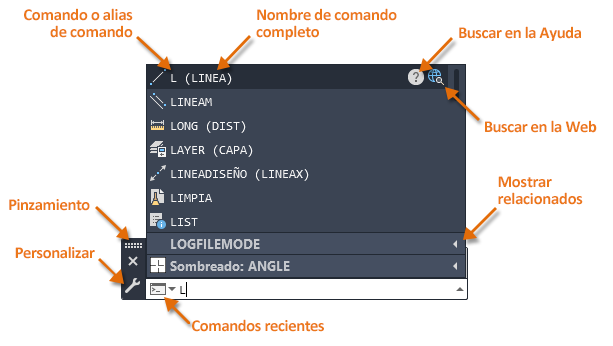
Al empezar a escribir, por ejemplo, la letra L, se muestran los comandos y las variables de sistema disponibles en una lista. Esto recibe el nombre de lista de Autocompletar. A continuación, puede elegir el comando o la variable de sistema que desea utilizar.
Configurar la función Autocompletar
La función Autocompletar permite encontrar rápidamente un comando, una variable de sistema o un objeto guardado en función de una lista de sugerencias. Los elementos que se muestran en la lista de sugerencias de Autocompletar se pueden filtrar mediante la introducción de una o varias letras en la solicitud de comando. Por defecto, las sugerencias enumeradas comienzan con o contienen las letras a medida que las escribe.
- En la ventana de comandos, haga clic en el botón Personalizar.
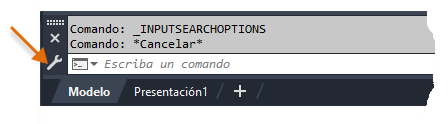
- En el menú, haga clic en Introducir opciones de búsqueda.
- En el cuadro de diálogo Introducir opciones de búsqueda, asegúrese de que las opciones coincidan con la configuración de búsqueda de entrada por defecto que se utiliza para completar la lista de sugerencias de Autocompletar, como se muestra a continuación.
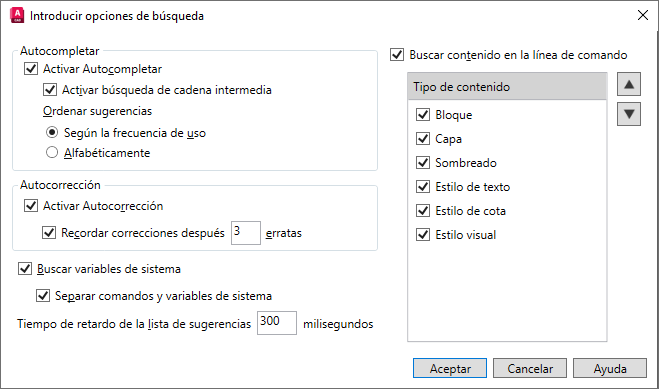
- Haga clic en Aceptar.
Utilizar la función Autocompletar para buscar un comando o una variable de sistema
A medida que introduce texto en la ventana de comandos, la lista de sugerencias de Autocompletar se filtra según la secuencia de esa letra.
- Haga clic en la ventana de comandos y escriba línea, pero no pulse Intro.
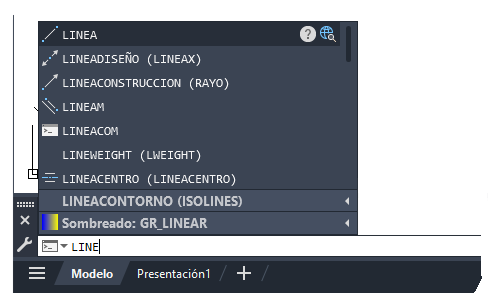
Tras un breve intervalo, aparece la lista de sugerencias de Autocompletar, que se filtra en función del texto introducido. Los comandos y los alias de comando que coincidan con el texto introducido se mostrarán en la parte superior, mientras que las variables de sistema se agruparán en la primera sección ampliable. Los patrones de sombreado y los objetos guardados coincidentes se mostrarán en otras secciones contraíbles debajo de las variables del sistema.
- Haga clic en el elemento POL para iniciar el comando POL.
- Pulse ESC para cancelar el comando actual.
- En la solicitud de comando, escriba línea.
- En la lista de sugerencias de Autocompletar, haga clic en la agrupación de variables de sistema para expandirla.
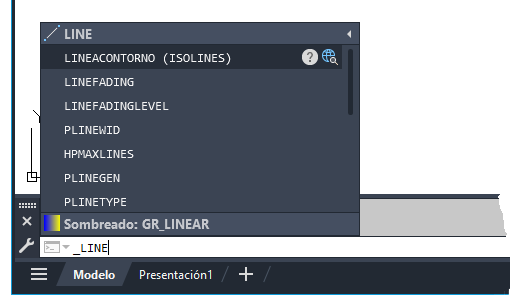
- Desplace el cursor sobre el elemento PLINETYPE.
- Haga clic en el icono Buscar de la Ayuda (
 ) para visualizar información acerca de la variable de sistema PLINETYPE en la ventana de la Ayuda.
) para visualizar información acerca de la variable de sistema PLINETYPE en la ventana de la Ayuda.
También puede pulsar F1 cuando un comando esté activo o cuando el puntero del ratón se encuentre sobre un elemento de la lista de sugerencias de Autocompletar.
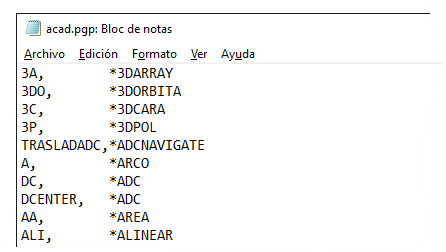
Utilizar la función Autocompletar para establecer una capa como actual e insertar un bloque
Los objetos guardados se muestran por defecto en la lista de sugerencias de Autocompletar. Si conoce el nombre de la capa que desea establecer como actual o el bloque que se va a insertar, puede escribir su nombre en la solicitud de comando. La introducción del nombre de una capa o un bloque utilizados frecuentemente puede ser más eficaz que desplazarse por la lista desplegable Capas o la galería de bloques de la cinta de opciones.
- Abra un dibujo que contenga algunas capas y bloques.
- En la ventana de comandos, escriba el nombre de la capa que desea establecer como actual.
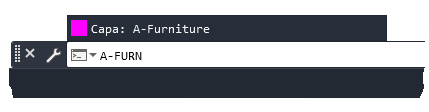
El valor de la variable de sistema CLAYER se cambia al nombre de la capa especificada.
- En la ventana de comandos, escriba el nombre del bloque que desea insertar.
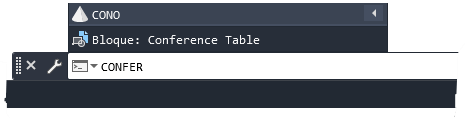
Se inicia el comando -INSERT, que permite insertar el bloque.
Utilizar un comando reciente o un valor introducido
AutoCAD conserva un historial de comandos utilizados recientemente y los valores introducidos.
- Utilizar un comando reciente: pulse las teclas de flecha arriba o abajo para avanzar o retroceder por una lista de los comandos utilizados recientemente.
También puede hacer clic con el botón derecho en la ventana de comandos y elegir un comando del submenú Comandos recientes.
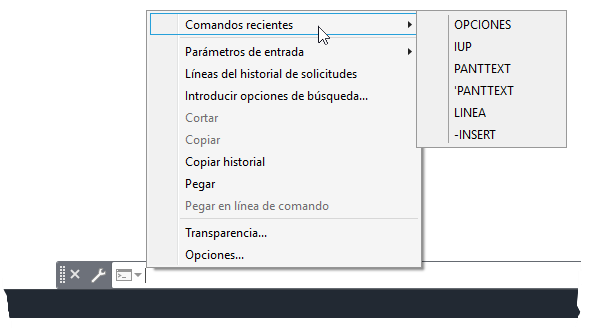
- Utilizar un valor reciente: con un comando activo, pulse las teclas de flecha arriba o abajo para avanzar o retroceder por los valores recientes proporcionados en las mismas solicitudes o similares. Al desplazarse por los valores de coordenadas, aparece un glifo en el dibujo para indicar el punto de coordenadas en el dibujo.
También puede hacer clic con el botón derecho en la ventana de dibujo y elegir un valor del submenú Entrada reciente.
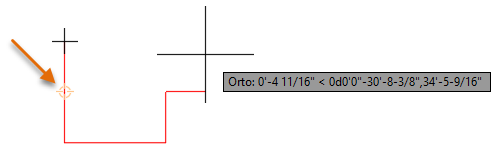
Cambiar la apariencia de la ventana de comandos
Si cree que los colores y los tipos de letra por defecto de la ventana de comandos son difíciles de leer, puede cambiarlos.
- Haga clic con el botón derecho en la ventana de dibujo y elija Opciones.
- En la ficha Visualización del cuadro de diálogo Opciones, debajo de Elemento de la ventana, haga clic en Colores.
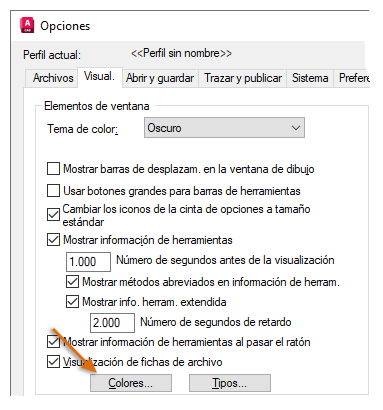
- En la sección Contexto del cuadro de diálogo Colores de ventana de dibujo, seleccione Línea de comando.
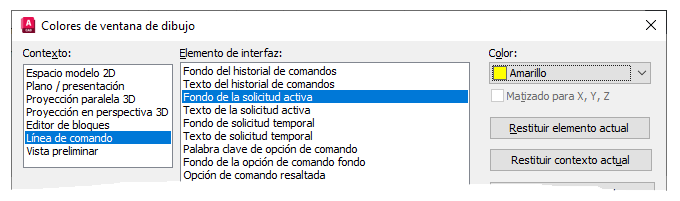
- En la lista Elemento de interfaz, seleccione el elemento de la ventana de comandos y de texto que desea cambiar.
- Historial de comandos: parte expandida de las ventanas de comandos y de texto.
- Solicitud activa: la línea ubicada en el extremo inferior de las ventanas de comandos y de texto.
- Solicitud temporal: mensajes de solicitud anteriores que se muestran sobre la ventana de línea de comando cuando se encuentra en modo flotante y muestra solo una fila.
- Opción de comando: palabras clave enumeradas en la solicitud del comando activo.
La ventana de texto se puede visualizar si se pulsa F2 mientras la ventana de comandos está anclada o Ctrl + F2 si la ventana de comandos se encuentra en modo flotante. La ventana de texto permite ver el historial de comandos del dibujo actual.
- Haga clic en la lista desplegable Color y elija un color para el elemento seleccionado.
- Repita los pasos 4 y 5 con cada uno de los elementos que desee modificar.
- Haga clic en Aplicar y cerrar para guardar los cambios.
Nota: Utilice los botones Restituir para restablecer los colores del elemento o el contexto seleccionados, o todos los elementos de todos los contextos.
- Haga clic en Tipos de letra.
- En el cuadro de diálogo Tipo de letra de la línea de comando, cambie el tipo de letra, su estilo y las opciones de tamaño del texto que se muestra en las ventanas de comandos y de texto.
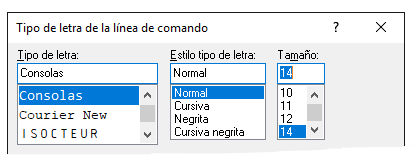
- Haga clic en Aplicar y cerrar para guardar los cambios.
- Haga clic en Aceptar para guardar todos los cambios realizados y salir del cuadro de diálogo Opciones.
A continuación, se describe cómo cambiar la altura y anclar la ventana de comandos.
- Cambiar la altura de la ventana de comandos: desplace el cursor al borde superior de la ventana de comandos y arrastre el borde hacia arriba o hacia abajo para aumentar o reducir el número de filas mostradas.
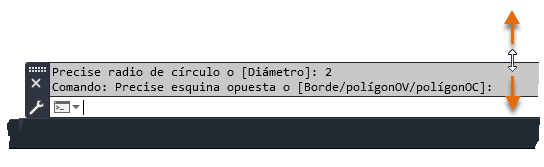
- Cambiar la anchura de la ventana de comandos en modo flotante: desplace el cursor al borde derecho de la ventana de comandos y arrastre el borde derecho o izquierdo para aumentar o reducir la anchura de la ventana de comandos.
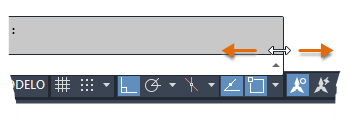
- Anclar la ventana de comandos: mantenga pulsado el botón del ratón sobre el pinzamiento del borde izquierdo de la ventana de comandos y arrastre la ventana a una nueva ubicación en el borde superior o inferior de la ventana de dibujo. Suelte el botón del ratón cuando la ventana de comandos alcance la posición deseada.
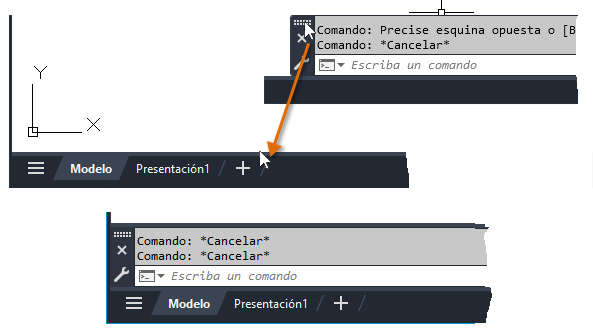
Preguntas frecuentes: ¿Dónde está la ventana de comandos?
Al examinar los comentarios de los clientes relacionados con la ventana de comandos, había muchos sobre la desaparición de esta ventana. En muchos casos, la ventana de comandos se desactivaba accidentalmente o se perdía como resultado del cambio de resolución de la pantalla. Al cambiar las resoluciones de la pantalla, es posible que la ventana de comandos aparezca fuera de la pantalla y sea difícil volver a colocarla en los nuevos límites de la pantalla.
En los siguientes puntos, se describe cómo visualizar de nuevo la ventana de comandos. Las soluciones se enumeran de más sencillas y menos intrusivas a más complejas y arriesgadas:
- Activar o desactivar la visualización de la ventana de comandos. Realice una de las siguientes acciones:
- En la cinta de opciones, haga clic en la Buscar.
- Pulse Ctrl+9.
- En la solicitud de comando, escriba LINEACOM.
- Modificar el espacio de trabajo actual. En la cinta de opciones, haga clic en la . En el editor Personalizar interfaz de usuario, seleccione el espacio de trabajo actual en el nodo Espacios de trabajo; el nombre del espacio de trabajo actual incluye "(actual)". En la parte derecha del panel Contenido de espacio de trabajo, expanda el nodo Paletas y seleccione Línea de comando. En el panel Propiedades, establezca Mostrar en Sí y Orientación en Inferior. A continuación, haga clic en Aplicar para guardar los cambios; la ventana de comandos debería aparecer en modo flotante a lo largo de la parte inferior de la ventana de dibujo. Cambie las opciones Mostrar y Orientación a "No cambiar" y haga clic en Aceptar para restablecer el comportamiento por defecto.
- Restablecer el perfil de AutoCAD actual: en la solicitud de comando, introduzca OPCIONES. En la ficha Perfiles del cuadro de diálogo Opciones, asegúrese de que el perfil de usuario que desea restablecer se haya establecido como actual. Haga clic en Exportar y guarde una copia del perfil de usuario en una ubicación segura. Haga clic en Restablecer y, a continuación, haga clic en Sí para restablecer el perfil de usuario de AutoCAD.
Nota: Si se siguen estos pasos, se restablecerá todos los parámetros personalizados. No hay ningún modo de deshacer los cambios realizados, pero si se exporta primero el perfil, se puede importar de nuevo para restablecer los parámetros anteriores.
- Restablecer el programa AutoCAD. Haga clic en el . Siga las instrucciones que aparecen en la pantalla.
Nota: Al seguir pasos, se restablecerán todos los archivos y los parámetros personalizados del programa AutoCAD; asegúrese de ponerse en contacto primero con el administrador de CAD y realice una copia de seguridad de los archivos y los parámetros personalizados antes de continuar.
Controlar el comportamiento de la ventana de comandos
Puede controlar el comportamiento de la ventana de comandos y los comandos introducidos en la solicitud de comando mediante la configuración de determinados comandos y variables de sistema. A continuación, se indican los comandos y las variables de sistema relacionados con la ventana de comandos.
| Comando | Descripción |
|---|---|
| LINEACOM | Muestra la ventana de comandos. |
| OCULTARLINEACOM | Oculta la ventana de comandos. |
| OPCIONES | Personaliza los parámetros del programa. Utilice la ficha Dibujo para cambiar el color y el tipo de letra utilizados en la ventana de la línea de comando. |
| -OPCIONESBUSQENTRADA | Controla los parámetros de visualización de la lista de sugerencias de la línea de comando, las variables de sistema y los objetos guardados. |
| Variable de sistema | Descripción | Valor por defecto | Se ha guardado en |
|---|---|---|---|
| CLIPROMPTUPDATE | Controla si la línea de comando muestra los mensajes y las solicitudes generados mientras se ejecuta un archivo de comandos o de AutoLISP. | 1 | Registro |
| CMDDIA | Controla la visualización del editor de texto in situ para los comandos ACOEDIC y DIRECTRIZR, y la visualización de determinados cuadros de diálogo en los productos basados en AutoCAD. | 1 | Registro |
| CMDECHO | Determina si las solicitudes y las entradas se reproducen durante el funcionamiento del comando de AutoLISP. | 1 | No se ha guardado |
| CMDINPUTHISTORYMAX | Establece el número máximo de valores de entrada anteriores que se almacenan para una solicitud en un comando. | 20 | Registro |
| DYNMODE | Activa y desactiva las funciones de Entrada dinámica. | 3 | Registro |
| FILEDIA | Suprime la visualización de los cuadros de diálogo de navegación de archivos y se muestran solicitudes cuando se solicita un nombre de archivo. | 1 | Registro |
| INPUTHISTORYMODE | Controla el contenido y la ubicación del historial de entradas de usuario. | 15 | Registro |
| INPUTSEARCHDELAY | Define el número de milisegundos de retardo antes de que se muestre la lista de sugerencias de la línea de comando. | 300 | Registro |
Existen diferentes métodos para interactuar con los comandos de inicio y AutoCAD. Experimente con los comandos y las variables de sistema indicados anteriormente para adaptar el comportamiento de la ventana de comandos a fin de maximizar la productividad. Utilice el sistema de Ayuda en línea del producto para obtener más información sobre estos comandos y los valores admitidos de las variables de sistema enumeradas.